Hoe verdwijnende berichten op WhatsApp te verzenden
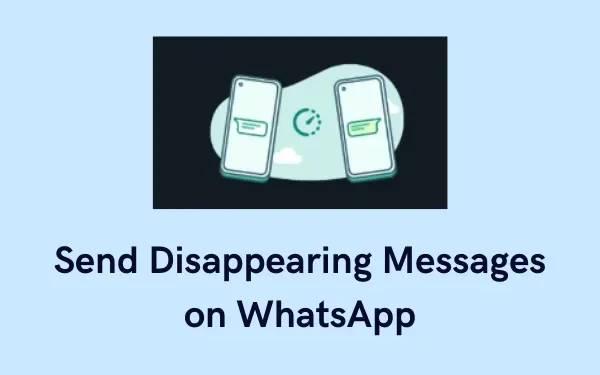
In deze handleiding bespreken we wat precies verdwijnende berichten op WhatsApp zijn, inclusief hoe je dit zowel op de mobiele als op de webversie kunt inschakelen. Het concept van verdwijnende berichten is vrij oud en wordt al gebruikt op verschillende sociale media-apps zoals Signal, Telegram en anderen.
Natuurlijk kan de naam bij die apps variëren. Een nieuwe toevoeging aan deze lijst is niemand minder dan WhatsApp zelf. Verschillende gebruikers eisten deze functie omdat het handmatig selecteren van een paar berichten en het verwijderen ervan een behoorlijk saaie taak was.

Nu deze functie eindelijk beschikbaar is voor WhatsApp, kunnen gebruikers nu eenvoudig een tijdsbestek instellen waarbinnen de berichten automatisch verdwijnen. Hoewel dit zeker zal helpen om de back-upgrootte op WhatsApp te minimaliseren, is het maken van een momentopname van de ontvangen berichten door de ontvanger nog steeds een kwestie van veiligheidsrisico.
Als je deze beveiligingsfout buiten beschouwing laat, is dit een goed initiatief van Meta. We kunnen hopen dat ze deze functie zo verbeteren dat het het maken van een screenshot verbiedt, net als in de geheime chat van Telegram.
Los het probleem met het vastlopen van WhatsApp Desktop op Windows op
Wat is de functie “Verdwijnende berichten” op WhatsApp?
Zoals de naam al doet vermoeden, zijn verdwijnende berichten berichten die na een bepaalde periode zelf kunnen worden verwijderd. Toen het voor het eerst uitkwam, was het voor een bepaalde persoon of groep. Bij elke update heeft het moederbedrijf “ Meta ” het echter aangepast om deze functie in te schakelen voor alle chats, inclusief groepen.
Bovendien was er in eerdere versies hiervoor een simpele aan- en uitknop. Met de nieuwste upgrade omvat dit nu een aantal reeds bestaande tijdsduur waar gebruikers voor kunnen kiezen. Wanneer u een dergelijk bericht naar iemand verzendt, verdwijnen de verzonden sms-berichten voor zowel u als de ontvanger zodra de tijd om is. Laten we eens kijken hoe u deze nieuwe functie in uw WhatsApp-applicatie of de webversie ervan kunt in- of uitschakelen.
Schakel Verdwijnende berichten in voor individuele chats op WhatsApp
Nu je weet wat verdwijnende berichten op WhatsApp betekenen, volg je de onderstaande stappen om deze functie in te schakelen voor individuele chats op WhatsApp. Je kunt verdwijnende berichten inschakelen voor alle chats, inclusief de groepen. Hier ziet u hoe u deze functie op uw WhatsApp kunt inschakelen:
- Start eerst WhatsApp op uw apparaat.
- Ga naar een chat (persoon of groep) waarop je deze functionaliteit wilt inschakelen.
- U kunt naar een bepaalde persoon of groep zoeken door op de naam ervan te zoeken in de zoekbalk.
- Klik op de profielfoto om de instellingen te bekijken.
- Scroll naar beneden en klik op Verdwijnende berichten . Standaard is deze functie uitgeschakeld voor elke nieuwe gebruiker. U moet er dus eerst op klikken en op Doorgaan klikken .

- Wanneer de pagina “Berichttimer” wordt geopend, vinkt u het keuzerondje aan dat u goed lijkt. Standaard zijn de beschikbare opties als volgt: 24 uur, 7 dagen, 90 dagen en natuurlijk “ Uit ”.

- Als u nogmaals op de Uit- knop klikt, worden verdwijnende berichten op WhatsApp permanent uitgeschakeld.
- Nadat je voor een tijdsperiode hebt gekozen, stuur je als test een sms-bericht en kijk of dat werkt.
- Zodra u voorbij de gekozen tijd bent, controleert u of het verzonden bericht automatisch wordt verwijderd of niet.
Hoe verdwijnende berichten op WhatsApp Web inschakelen?
Als u de WhatsApp-webapp op uw Windows 11/10 heeft gedownload en deze momenteel gebruikt, kunt u hier ook de instelling voor het verdwijnen van berichten inschakelen. Het enige dat u nodig heeft, is het volgende doen:
- Start WhatsApp eerst op uw Windows-pc.
- Klik op het profiel waarnaar u de verdwijnende berichten wilt sturen.
- In de rechternavigatie vindt u de instelling Verdwijnende berichten.

- Klik erop en selecteer het keuzerondje Aan/Uit .
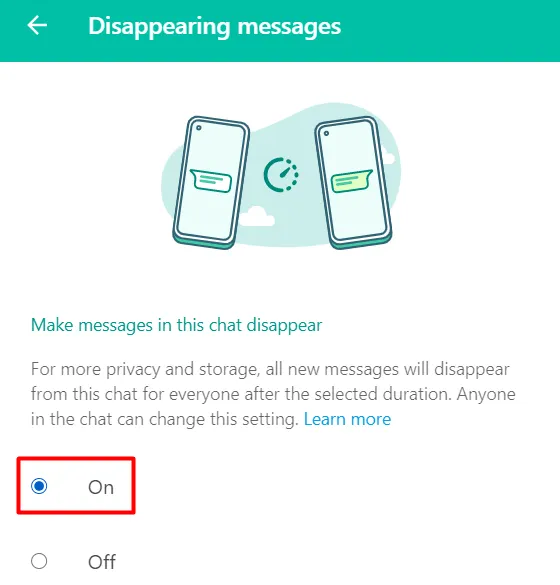
- Dat is alles, uw chatinstellingen zullen dienovereenkomstig veranderen.
Hier leest u hoe u WhatsApp Desktop op Windows 11 installeert en gebruikt
Hoe u de standaard berichttimer op WhatsApp inschakelt
Wanneer u deze instelling inschakelt, verdwijnen alle berichten in nieuwe individuele chats na een geselecteerde duur. Als u dit doet, heeft dit geen invloed op uw bestaande individuele chats. Een behoorlijk effectieve manier om berichten te sturen naar gebruikers die je nauwelijks kent.
Hier leest u hoe u dit doet –
- Start eerst uw WhatsApp.
- Klik op de drie verticale stippen in de rechterbovenhoek.
- Selecteer Instellingen en vervolgens Account .
- Ga naar Privacy-instelling en scroll omlaag naar Standaard berichttimer .
- Wanneer u deze functie vindt, klikt u erop en selecteert u de tijdsduur waarin u wilt dat deze bestaat voordat deze verdwijnt.
De tijdsduur is precies wat u ziet onder het gedeelte ‘Verdwijnende berichten’. Dit komt omdat de “Standaard berichttimer” alleen deel uitmaakt van die functie met een andere naam.
Nadat je deze instelling hebt ingeschakeld, verdwijnen al je nieuwe chats na de gekozen duur. Al uw nieuwe contacten hebben de tijdsduur waarop wordt voorgesteld het bericht daarvoor te zien.
Ik hoop dat je deze nieuwe functie van WhatsApp heel interessant vindt, omdat het je een manier biedt om je berichten te verwijderen nadat de ontvanger je berichten heeft gezien.



Geef een reactie